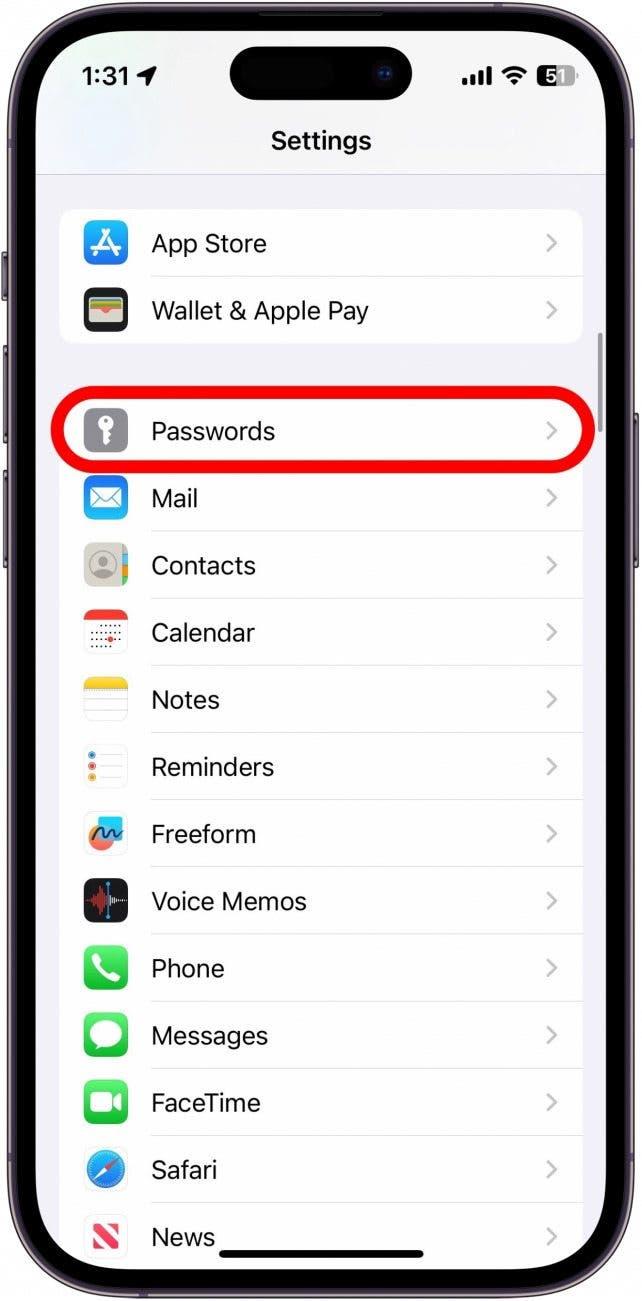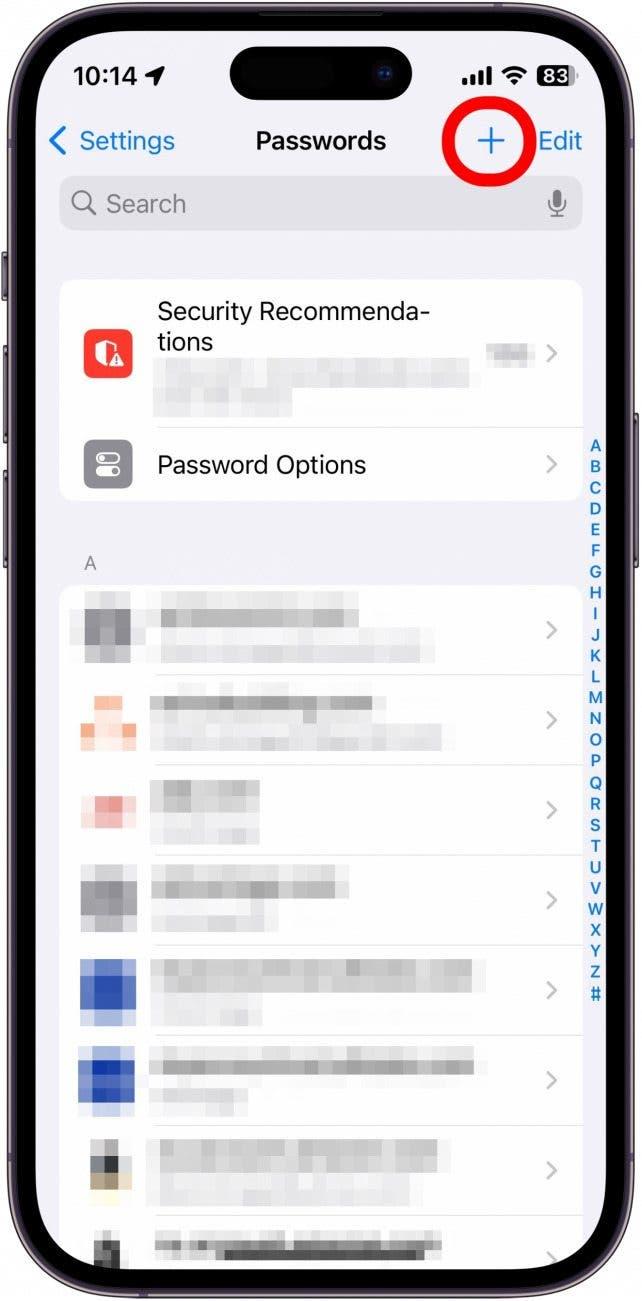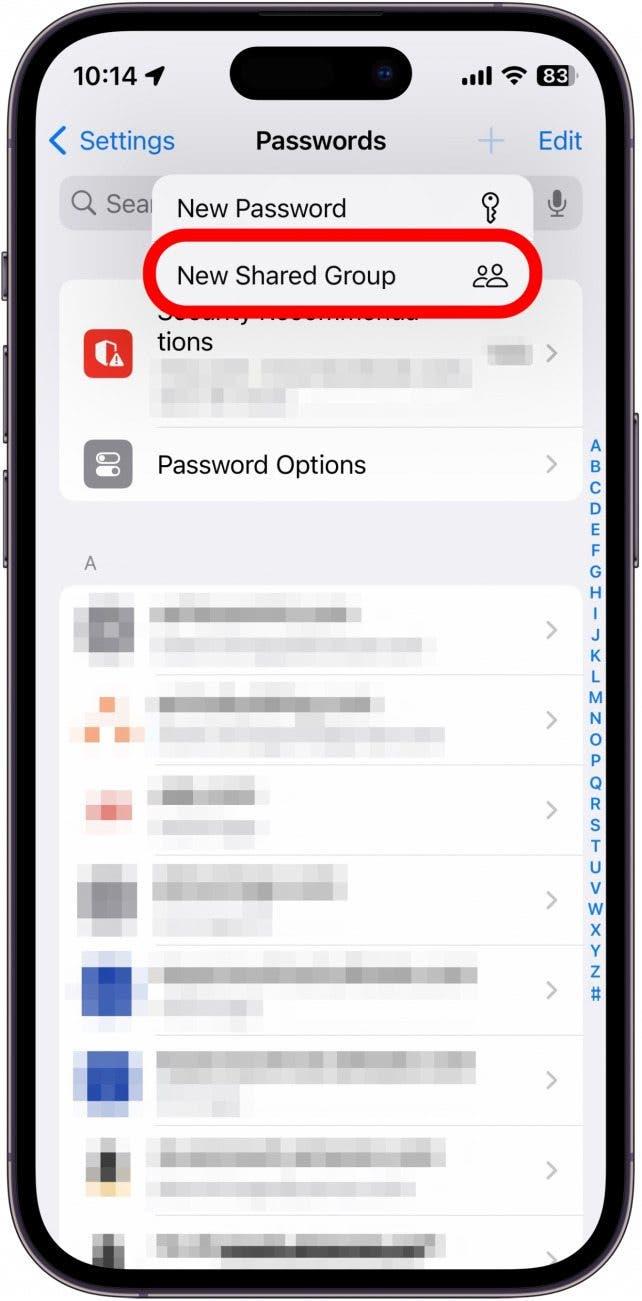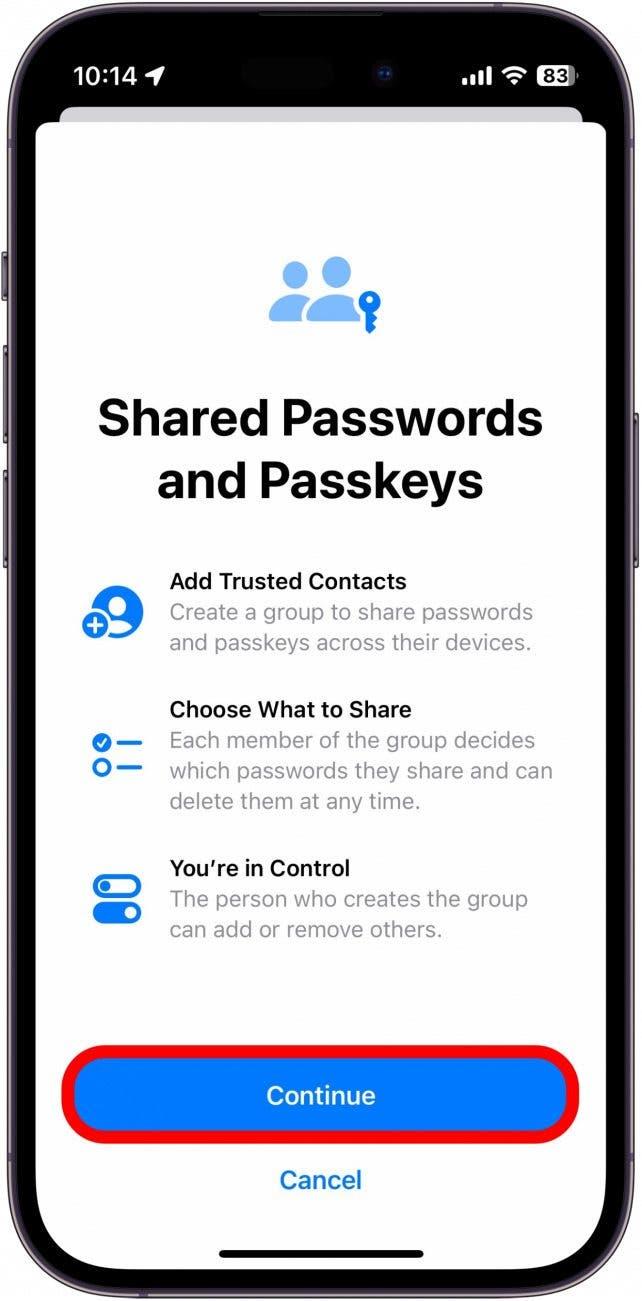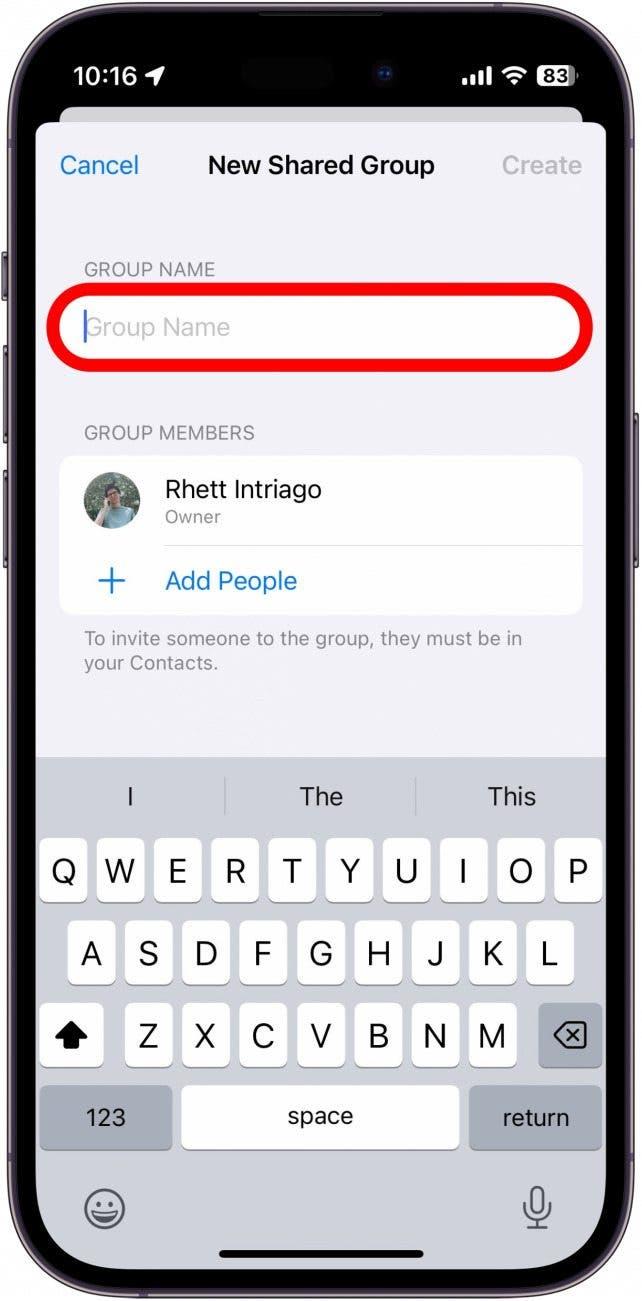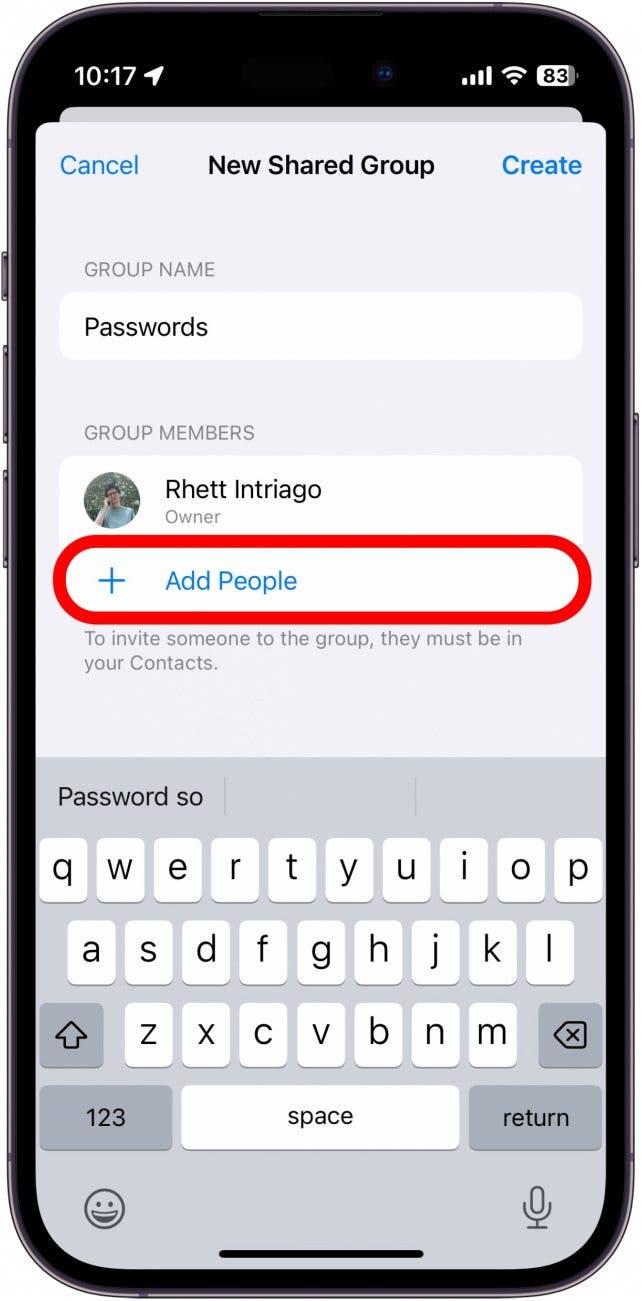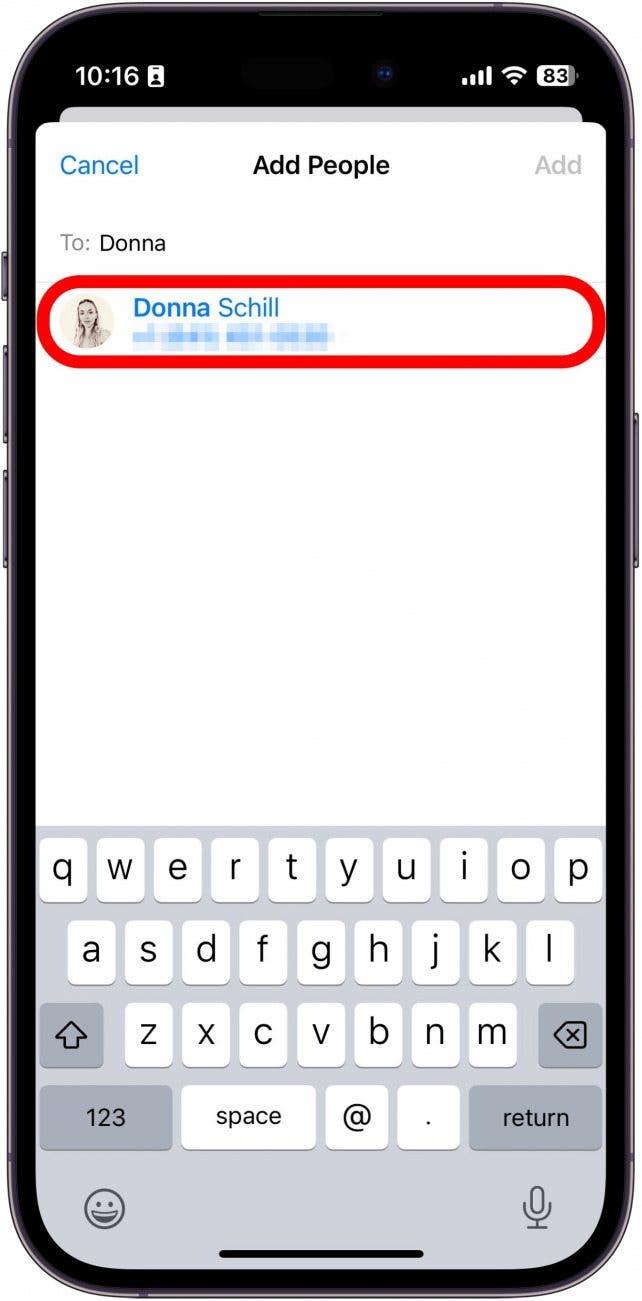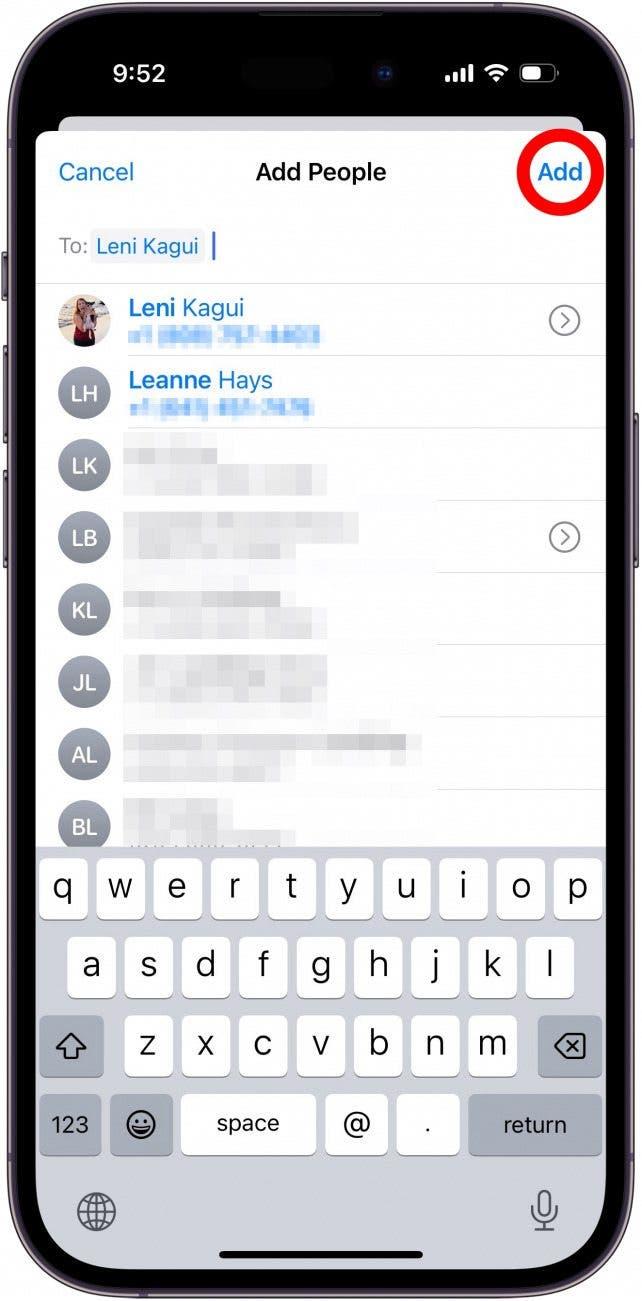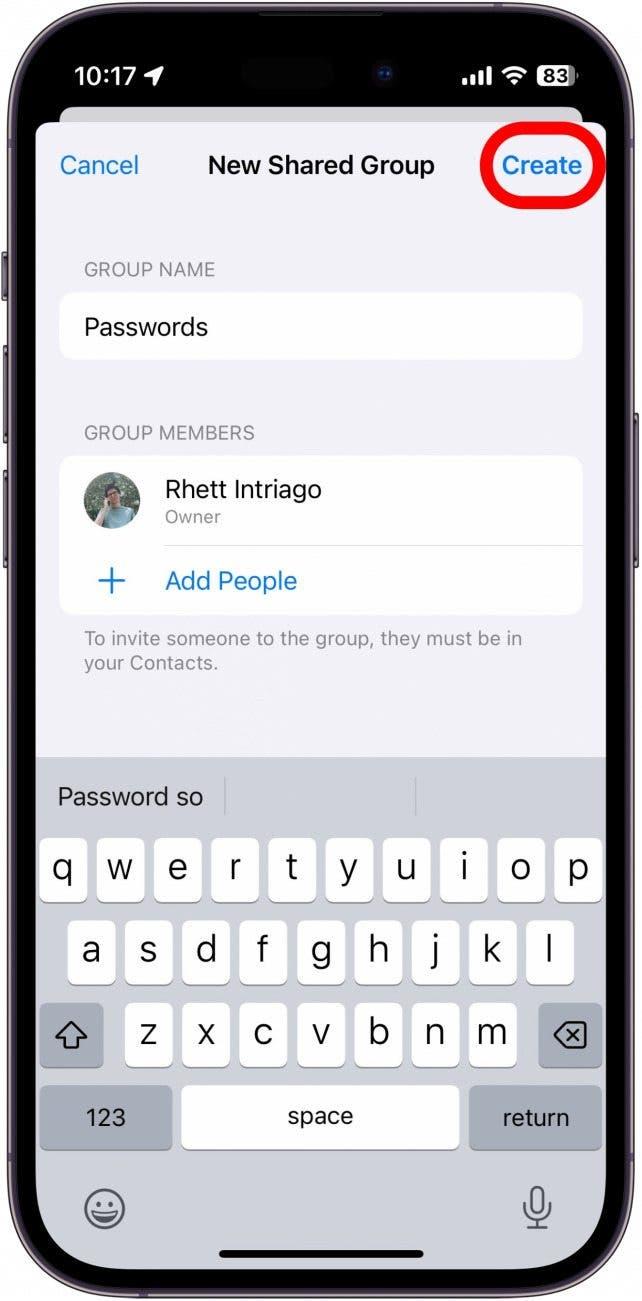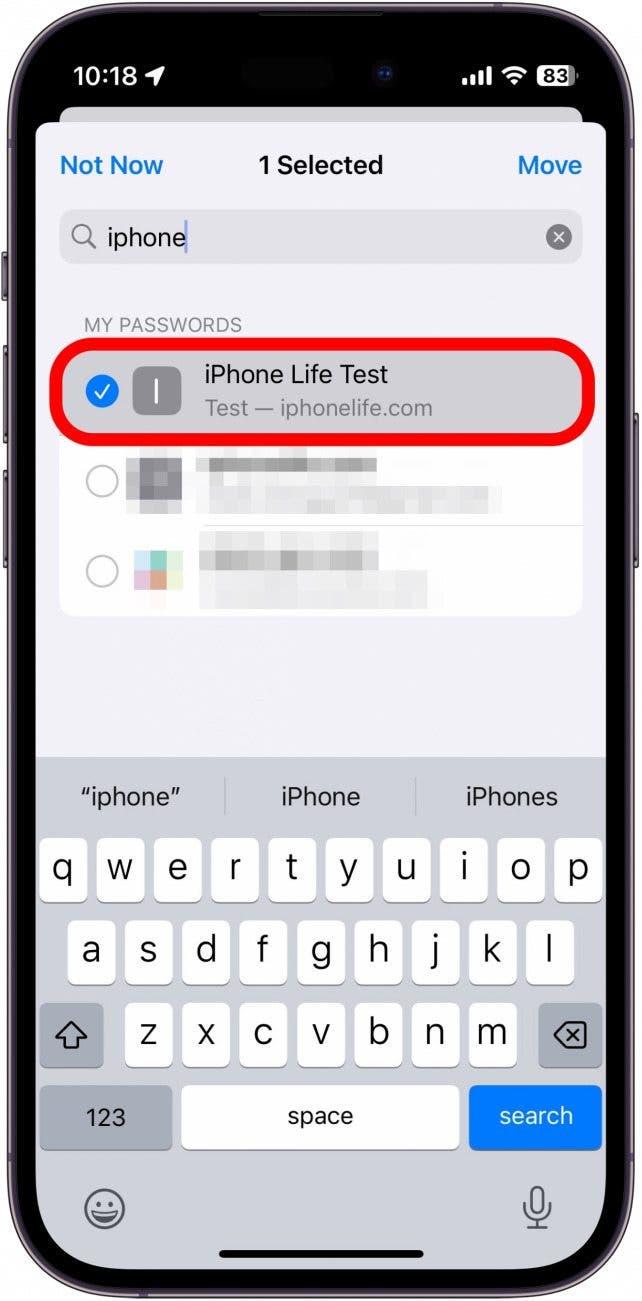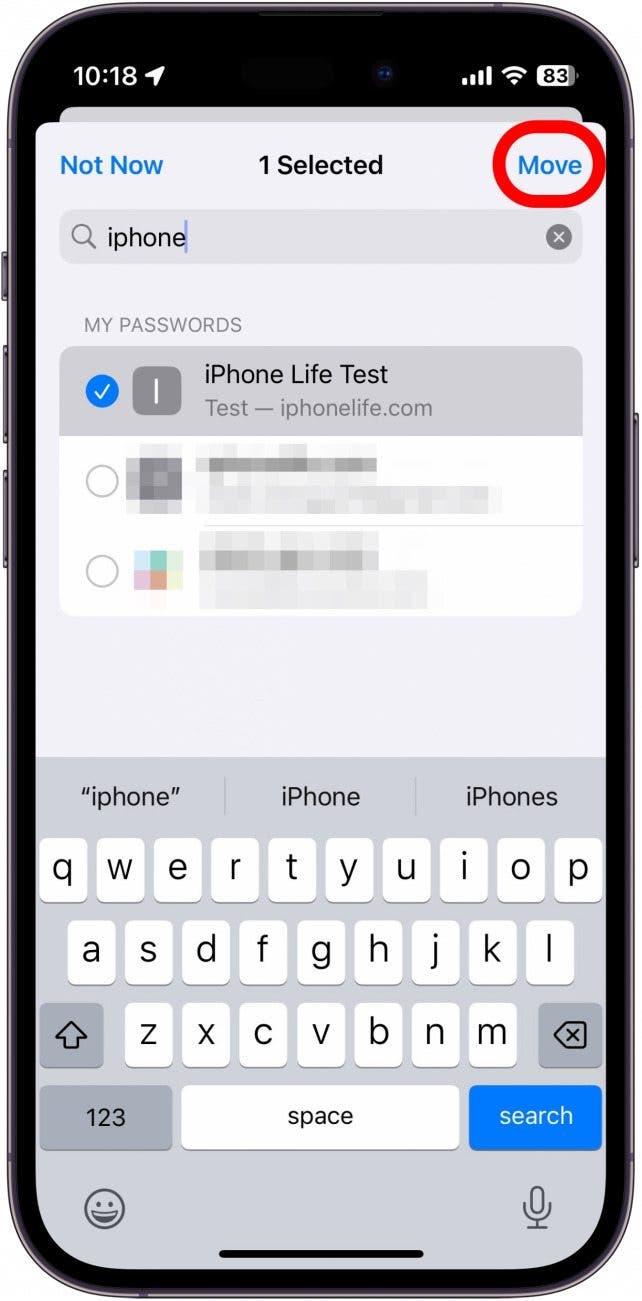אם אתה ומשפחתך חולקים חשבונות מסוימים, כמו שירותי סטרימינג, שיתוף סיסמאות הוא ככל הנראה דבר שבשגרה במשק הבית שלך. למרבה המזל, כעת יש לך אפשרות לשתף סיסמאות באייפון שלך עם אנשי קשר מהימנים.
למה תאהב את הטיפ הזה:
- שתף בקלות ובאובטח סיסמאות עם חברים ואהובים.
- צור קבוצות מרובות כך שתוכל לשתף סיסמאות בין אנשי קשר ספציפיים.
כיצד לשתף סיסמאות ב- iPhone & iPad
דרישות מערכת
טיפ זה עובד על מכשירי אייפון המריצים iOS 17 ואילך, או iPads המריצים iPados 17 ואילך. למד כיצד לעדכן ל- iOS 17 .
בעת יצירת קבוצת הסיסמאות המשותפת שלך, אתה יכול לבחור מישהו שיהיה חלק ממנה. אלה יכולים להיות אנשים מקבוצת השיתוף המשפחתית שלך או כל אחד מרשימת אנשי הקשר שלך. ברגע שהאייפון של אשתי יתעדכן ל- iOS 17, אני בהחלט אשתמש בתכונה זו כדי לשתף סיסמאות חשבון חשובות שהיא עשויה להזדקק לגישה אליה כשאני לא בסביבה. לקבלת עצות אבטחה נוספות של אייפון, בדוק את טיפ החינמי שלנו ביום. עכשיו, הנה כיצד לשתף סיסמאות באייפון:
 גלה את התכונות הנסתרות של ה- iPhone שלך עם טיפ יומי אחד בכל יום (עם צילומי מסך והוראות ברורות) כך שתוכל לשלוט באייפון שלך תוך דקה אחת בלבד ביום.
גלה את התכונות הנסתרות של ה- iPhone שלך עם טיפ יומי אחד בכל יום (עם צילומי מסך והוראות ברורות) כך שתוכל לשלוט באייפון שלך תוך דקה אחת בלבד ביום.
- פתח את אפליקציית ההגדרות והקש על סיסמאות .

- ייתכן שתראה הודעה שתשתף את הסיסמאות שלך עם המשפחה שלך, ובמקרה זה אתה יכול פשוט להקיש על התחל . אם אינך רואה הודעה זו, הקש על סמל פלוס .

- לאחר מכן, הקש על קבוצה משותפת חדשה .

- הקש על המשך .

- תן לקבוצה שלך שם.

- הקש על הוסף אנשים תחת שמך כדי להוסיף אחרים לקבוצה שלך.

- הזן את השמות או מספרי הטלפון של כל מי שאתה רוצה להוסיף לקבוצה. הערה: יש לעדכן את אנשי הקשר שלך ל- iOS 17 כדי להוסיף לקבוצה שלך.

- הקש על הוסף כדי להוסיף את איש הקשר שלך לקבוצת הסיסמאות.

- הקש על צור כדי ליצור את הקבוצה שלך.

- בחר אילו סיסמאות ברצונך לשתף.

- הקש על העבר כדי להעביר סיסמאות אלה לקבוצה המשותפת.

לקבוצה שלך תהיה גישה לסיסמאות ולשמות המשתמש המשותפים שתוסיף לקבוצה. כל מי שהוא חלק מהקבוצה יכול להוסיף גם חשבונות וסיסמאות משלו כך שתוכלו לקבל גישה אליהם.
אתה יכול גם ליצור קבוצות מרובות, במקום לדבוק רק באחת. לדוגמה, אתה יכול לקבל קבוצה אחת עם רק אתה ועם השותף שלך לחדר איתם אתה חולק את חשבון נטפליקס שלך וקבוצה אחרת עבורך ואחר משמעותי שאיתו אתה חולק חשבון בנק. כל הנתונים בקבוצות משותפות אלה מוצפנים מקצה לקצה, כך שתוכל להיות סמוך ובטוח שהסיסמאות שלך בטוחות.